 2次元のルイ
2次元のルイブログやるなら SWELL × ConoHa WING がおすすめ!ルイログはこの構成で運営しています


ルイログも愛用中!







2023年10月1日 施行の景品表示法による消費者庁 規制対象(通称:ステマ規制)にならないよう、配慮して記事を作成しています。ブログ内の製品紹介・レビューは基本的に管理人が誰からの指示もなく作成したものです。もしも第三者から内容に指示があれば記事内で明記します。また、問題のある表現がありましたら、問い合わせよりご連絡いただければ幸いです。アフィリエイトリンクを通じて製品を購入することで手数料が得られ、当ブログの編集者が独自の判断で製品を選び、テスト・レビューすることができます。

BIG SALE情報
HOT 2025/11/24 [月] - 12/1 [月] は毎年恒例、年に1度の超BIGなAmazon BLACK FRIDAY セール!
驚きの安さ&ポイントアップキャンペーンやスタンプラリーも開催中!
ルイログではAmazonブラックフライデーの攻略とおすすめ商品などを紹介しています。
>>『Amazonブラックフライデー 2025!セールで何買う?気になるモノやガジェット、おすすめ商品の紹介と買い物前にやるコトを6つ紹介』
iPhone、MacBook、iPad、Apple Watch。
ついこの間まではGalaxyとGearS2・WindowsPCだった私も今やApple党と言わざるを得ない。
これだけのApple製品を利用しているのに、イヤホンはまだW1チップを積んだ製品を利用したことがありませんでした。
端末間の接続が鬼楽ということで気になっていたW1チップ搭載イヤホン。
Beats系の製品だったり、AirPodsだったり。
2019年5月時点では、最新作はW1チップ→H1チップに進化した完全ワイヤレスイヤフォンのPowerbeats Proですね。
この最新作が出たから旧作のBeatsXが値下げになったのでしょう。
私はAmazonで9322円で購入しました。
発売当初と比較すると3,000円以上安くなっているので、ありがたいですね。


ガジェットブロガー
R.U.I
プロフィール
ガジェットやモノで生活に刺激を「ルイログ」。当サイトではAppleデバイスやその周辺機器、使えるソフト・アプリ、さまざまなガジェットや生活家電・モノをレビューしています。ガジェットが好き・PCデスク周りを快適にしたい・PCを使って仕事をしている方にとって役立つ情報を発信しています。カメラ・写真が好きなのでレビュー商品も写真を多め撮影し掲載することでより商品の魅力や細かいが伝わるよう心がけています。 プロフィール詳細やレビューガイドライン
パッケージはこんな感じです。


左上に「UP TO 8 HR BATTERY LIFE」とありますね。
バッテリーライフが8時間持つようになったということです。
ワイヤレスイヤホンは最低6時間、7時間以上のバッテリーライフがあればちょっとしたときでも事足りると思っているのでちょうど良いバッテリーライフです。


パッケージ裏面はこんな感じ。
が多言語で記載してあります。
パッケージをあけるとこんな感じ。


BeatsXイヤフォン本体がピッタリ収納されています。


本体を収納されている部分を取り出すと、Beatsのロゴの入った短いライトニングケーブルや複数のイヤーチップ、説明書とBeatsのロゴステッカーなどが格納されています。


BeatsX本体を平面に置くとこんな感じ。
首にかける部分がこの形で形状記憶されているような感じで、真ん中の部分で重心をとって首にかけても安定させるような作りです。
左側は充電用のLightningケーブルの差込口が、右側には電源がついています。
向かって右下はコントロール部分。ボリューム調整、再生、停止、曲送りと一通りの操作ができます。
AirPodsやその他Beats製品と同じく、W1チップやH1チップを搭載したイヤホンであればiPhoneやiPad、Mac間での切り替えが超便利です。
私は主にこの便利さのためにBeatsXを購入しました。
iPhoneやiPad、Macとの接続方法、接続の切り替え方法も紹介。
まずはiPhoneとペアリングしましょう。
ペアリング方法は簡単。
なんと、BeatsXの電源を長押しするだけ!
そうすると、近くのiPhoneの画面下部にBeatsXの写真が現れ、接続をタップでBluetooth接続&ペアリング完了です。
Bluetoothがオフの状態でもオンにして接続してくれる気遣い付き。素敵やん?
接続時にイヤホンの耳からは独特の音が流れます。笑
はじめての感じだったのでちょっとびっくりしました。
お気をつけください。
iPhoneでペアリングしておけば、その他の端末でペアリングする必要はもうありません。
iCloud経由であなたの端末ですね、と認識してくれます。
これが本当超便利・・・。
BluetoothはもちろんONにしておいて、
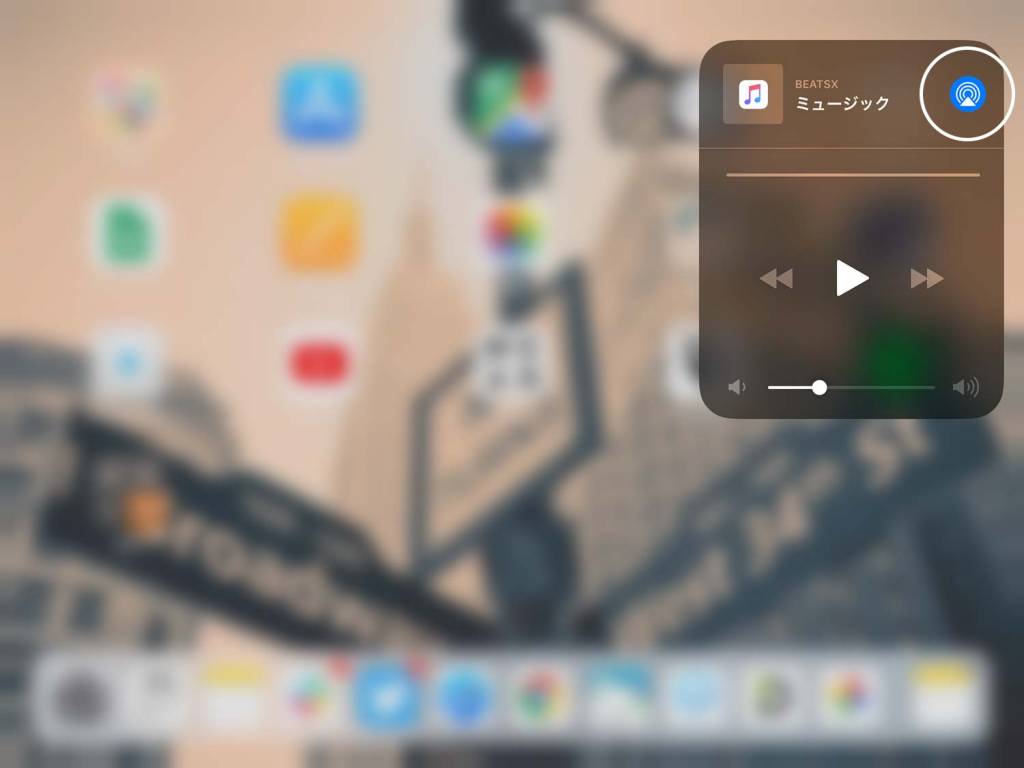
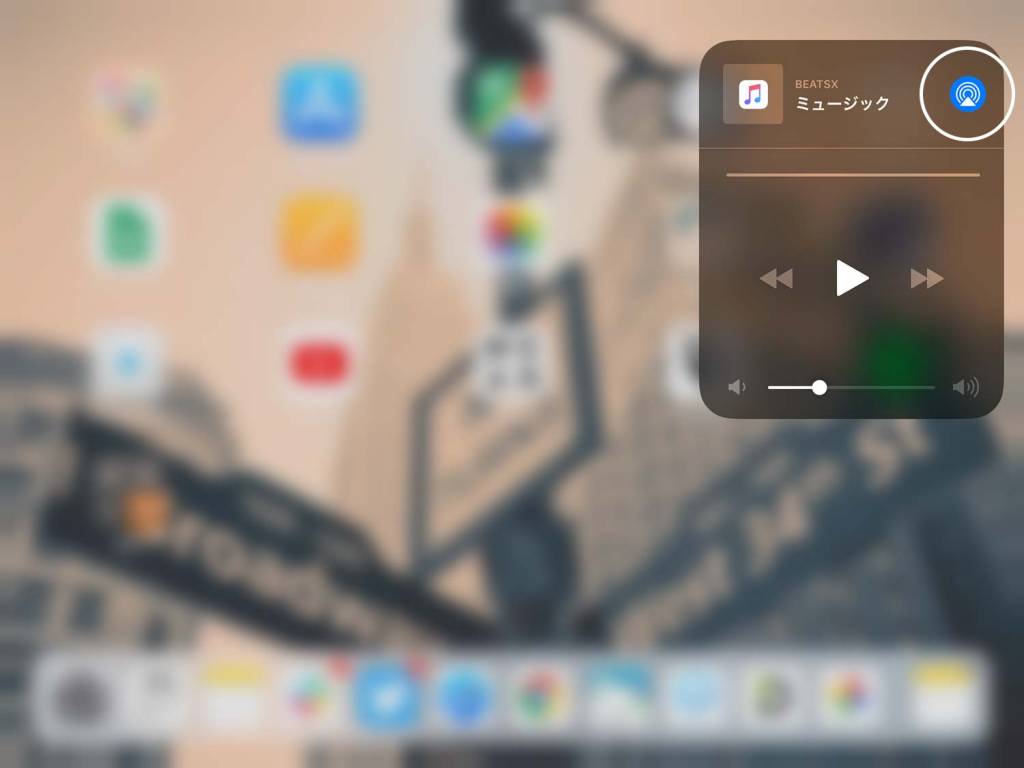
現状のiPadなら右上から下にスワイプしてコントロールセンターをだし、ミュージックやYoutubeなどの箇所でタップ長押し、右上の丸いところをタップでBeatsXを選択で接続完了!
超便利です。
Macへの接続も超簡単。
BluetoothをONにした状態で、ボリュームのところを選択してBeatsXを選ぶだけ・・・。最高・・・。
クリックした瞬間には出てこなかったので、2秒ちょっとまってあげてください。そうしたら出てきました。
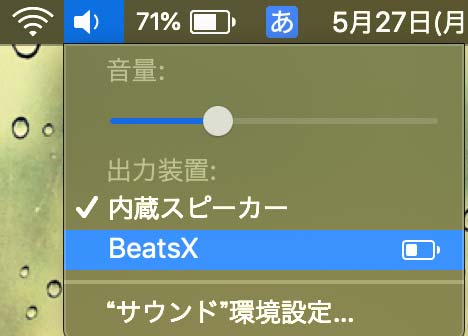
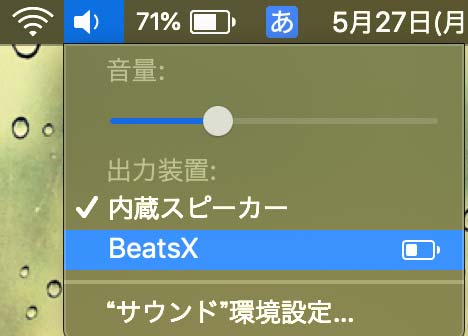
もちろん、Bluetoothで接続を選択しても接続できます。
音声出力切り替えをするという形で接続切り替えができるのが嬉しいですね。
Macにつなぐ場合、BeatsXを他端末でつなげていて切り替える場合はこの方法で良さげ。
BeatsXの電源をONにするところから・・・だったらBluetoothから選択した方が早かったので、「サウンドからもできるけれどBluetoothからの方が良さそう」という結果に落ち着きました。
低音がガンガンなるような感じではないのだけれど、音幅はしっかりあるような感じ。
4弦ベースを愛用しているバンドさん(THE ORAL CIGARETTES)の楽曲を聴くと、ベース音もよく聞こえますね。
低音ガンガンというよりかは、バランス良くLOWからHIGHまで聞こえて、私的には「有り」でした。
「有り」ではあるのだけれど、他のイヤホン・ヘッドホンと比較するとやはり少し劣る感はあるので、音質重視で聴きたい場合は違うイヤホンを使った方が良いかな。
といっても、しっかりベース音が聞こえて、HIGH帯域も良く聞こえるので通常利用としては良いかなと思っています。
ヘッドホンのBeats製品を電気屋さんで試したときがあったのですが、その時は「Beatsって見た目可愛いけど音質はそこまでなんだな」と感じていたので、このBeatsX イヤホンはまだ良い方かなと。
「【ベーシスト目線】オーディオテクニカのBluetoothイヤホン「ATH-CKR75BT」のレビュー」でも紹介しましたが、今までAudio-technicaの「ATH-CKR75BT」を利用していました。
比較対象がこのAudio-technicaのBluetoothイヤホンとSonyのヘッドホンWH-1000XM2なので、それらよりは音質は落ちるけれど、BeatsXでも許容できる音質だなという感じ。
本当、Bluetoothイヤホンの進化がとても嬉しいと感じますね。Bluetoothイヤホンが出だしの頃はスッカスカの音だったのでかなり良いです。
欲を言えばイコライザー(EQ)調整で自分好みの聴こえ方にしたい。笑
いろんな曲を聴いて、気になる点があれさらに追記します!
そう。Apple系列となったBeats by Dr.Dre。BeatsXはiPhoneにあわせてLightningケーブルでの充電方法となっています。
BeatsX自体が旧作・2017年の製品なので、Lightningケーブルなんですね。
今はType-Cケーブルが主流になってきているので、次はType-Cケーブルになりそうですね。
私はType-Cケーブルの利用はMacBookだけなのでまぁ良いかなというところ。
BeatsXイヤフォンも、iPhoneやiPad9.7と同じ充電ケーブルとなりました。
ちなみにBeatsXの充電確認はどの端末からもBeatsXの電源をONにしていれば確認できます。
例えば、iPadにBeatsXを接続しYoutubeを見ているとします。
そんなときでも、iPhoneのバッテリーウィジェットで確認できたりします。
Macでは電池バーが見えるだけで%表示がなかったので、だいたいの確認ができる感じでしょうか。
iPadにつなげていて、iPadで確認ももちろんできます。
こちらも%表示があるのでわかりやすい。
BeatsXイヤフォンが値下げでお手頃になったので購入レビュー!ということで、Beats by Dr.Dre BeatsXイヤフォンをレビューしました。
初のW1チップ搭載イヤホンの利用ということで、さっそくiPhone・iPad・MacBookで接続切り替えを楽しんでみましたが、とても快適に利用できて予想通りの結果で安心しました。
音質だけにこだわるのであれば別製品を選んでも良いかと思いますが、Apple製品に囲まれていて、どの端末でもイヤホンをつなげたい・・・という人にもってこいのBluetoothイヤホンです。
W1(H1)チップが搭載されていないと、同時ペアリング◯台!となっていても、直近でペアリングしている端末で接続を解除・・・次に接続したい端末で接続・・・という工程を踏まなければなりません。
接続解除自動でしておくれよ!と思うのですが、そうはいかないものでした。
W1(H1)チップ搭載なら、iCloud経由で「私の端末だよ」と認識されており端末間の情報共有がされており非常に効率的。
BeatsXイヤフォン、価格改定で1万円以内で購入できるようになったこともあるので、Apple製品を2つ以上利用している方に是非オススメしたいBluetoothイヤホンです。
BIG SALE情報
HOT 2025/11/24 [月] - 12/1 [月] は毎年恒例、年に1度の超BIGなAmazon BLACK FRIDAY セール!
驚きの安さ&ポイントアップキャンペーンやスタンプラリーも開催中!
ルイログではAmazonブラックフライデーの攻略とおすすめ商品などを紹介しています。
>>『Amazonブラックフライデー 2025!セールで何買う?気になるモノやガジェット、おすすめ商品の紹介と買い物前にやるコトを6つ紹介』


この記事が気に入ったら
フォローしてね!